UiPath はじめてのRPAツール作成
この記事に引き続き、簡単なツールを作成します。
自動的にメモ帳を開いて指定の文字を打つだけの単純なツールです。
イメージを掴めるようにしてあるので記載の通りに作成してみましょう。
手順
まずメモ帳を開いておき、
アクティビティパネルから「使用可能」「UI Automation」「アプリケーション」の
「アプリケーション/ブラウザーを使用」をダブルクリックします。
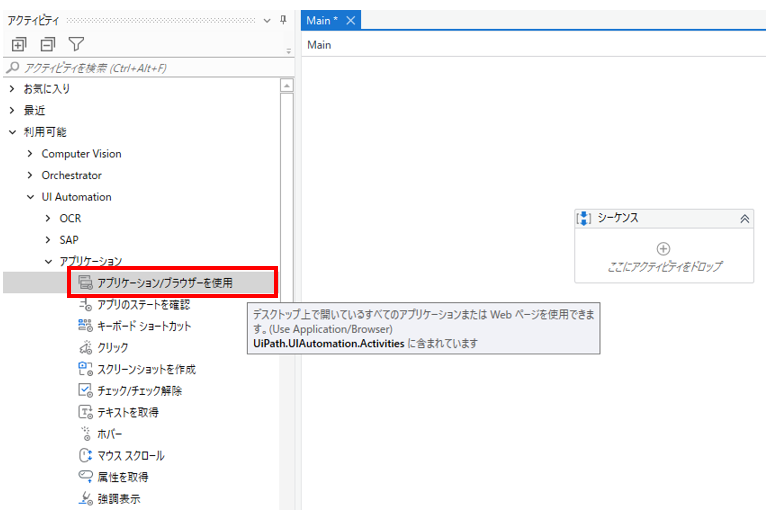
デザイナーパネルに「シーケンス」と「アプリケーション/ブラウザーを使用」が追加されます。
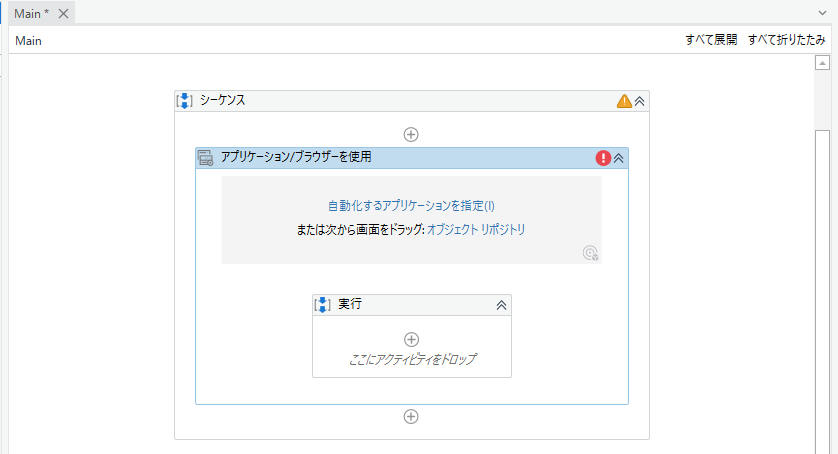
次に「アプリケーション/ブラウザーを使用」をクリックして
「クローズ動作」に「Never」を指定します。
(初期設定では文字入力後に閉じようとするため)
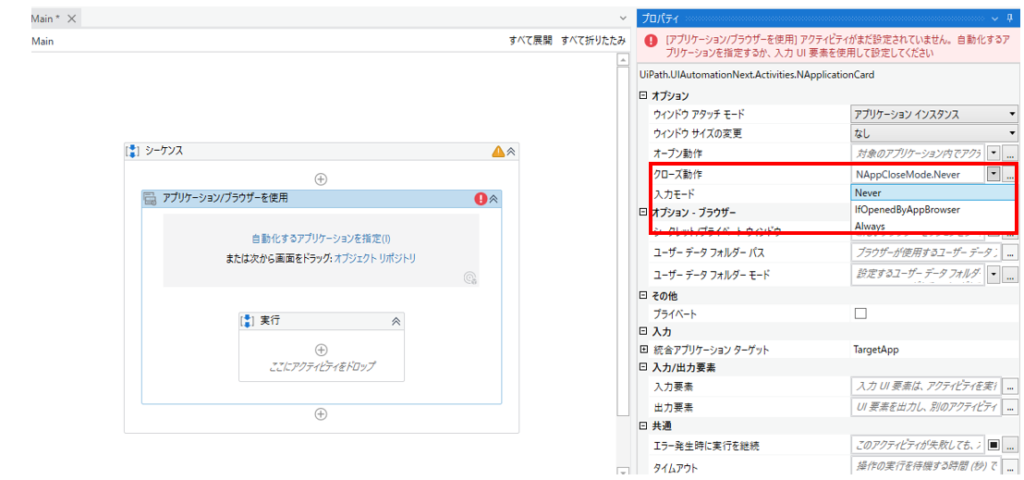
次に「自動化するアプリケーションを指定」をクリックします。
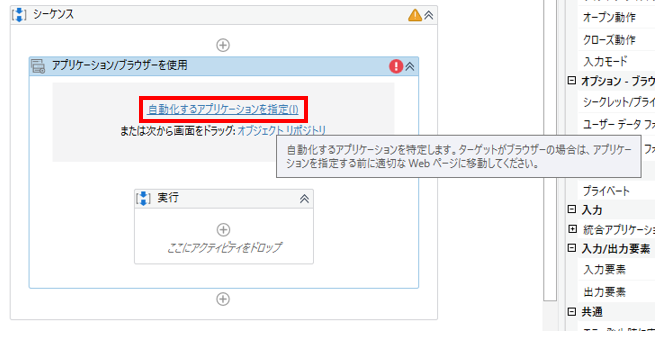
自動化対象を選択する状態になるため先ほど開いたメモ帳をクリックします。
アプリケーションを選択する状態の場合は緑色になります。
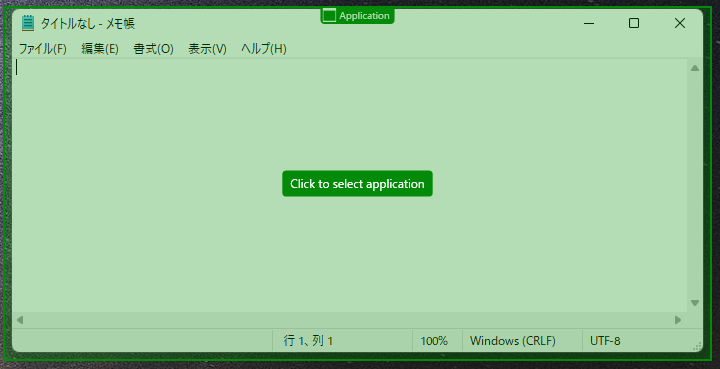
「アプリケーション/ブラウザーを使用」の中に
メモ帳のスクリーンショットが表示されると成功です。
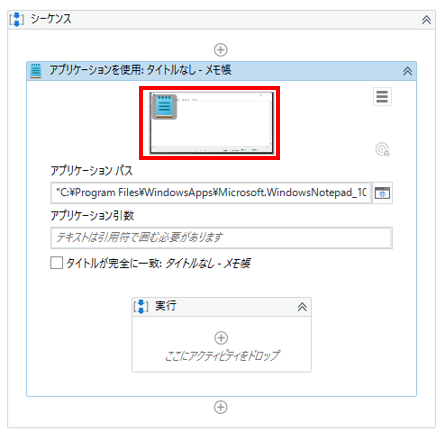
「使用可能」「UI Automation」「アプリケーション」の「文字を入力」を
「ここにアクティビティをドロップ」にドロップします。
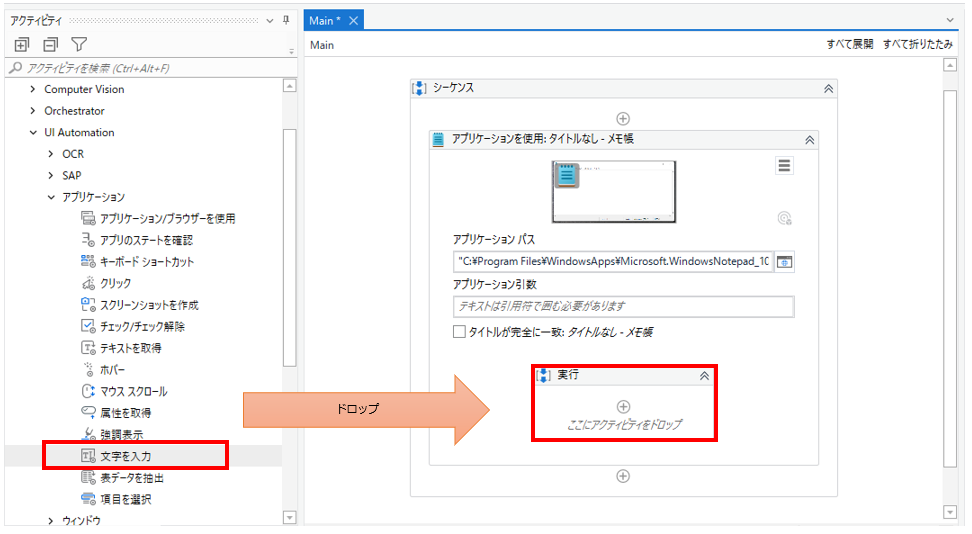
下記、赤枠内に入力したい文字列を設定します。
今回は例として次のように入力します。
"はじめてのUiPath"
"は引用符ダブルコーテーションです。
数値でない文字列はこの文字で囲む必要があり、この文字はShiftキーを押しながら2で入力します。
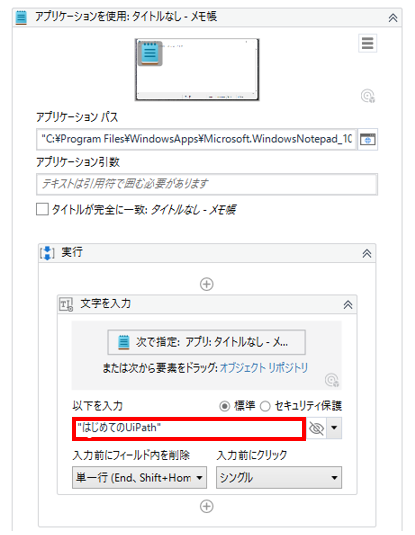
画面上部のデザインリボンより実行ボタンを押すとツールが動きます。
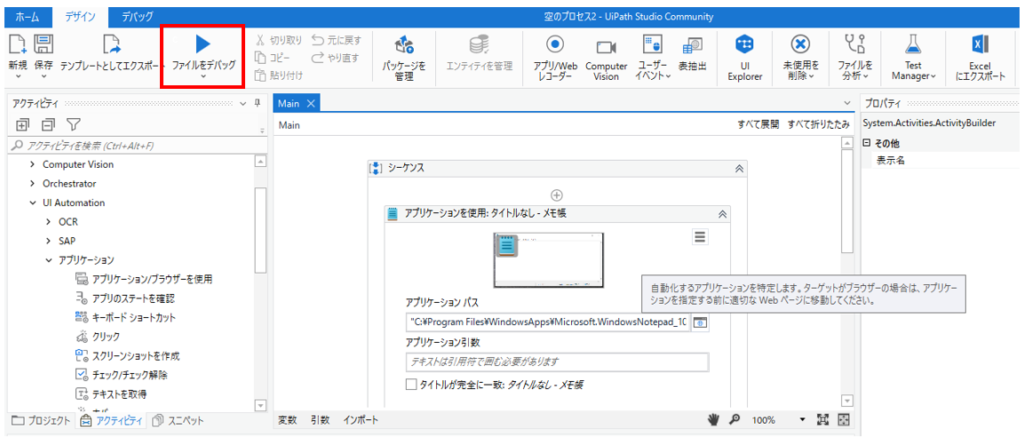
すると自動的にメモ帳が開き、設定した文字を入力されます。

これで自動化ツールの完成です。
--